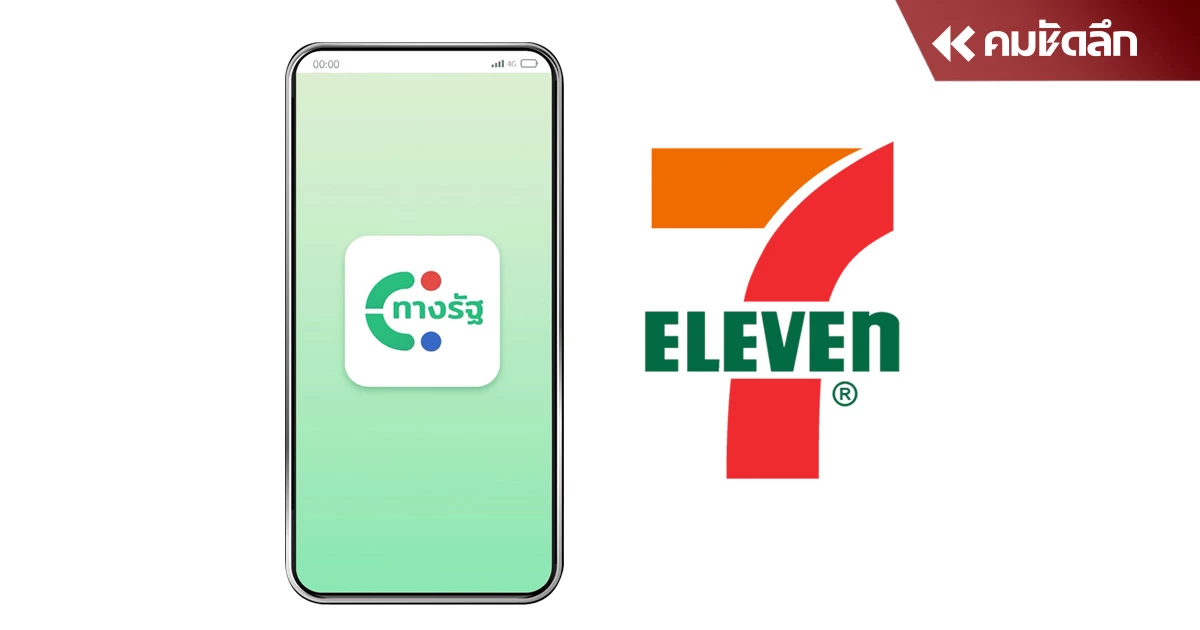
เปิดวิธีลงทะเบียน เงินดิจิทัลวอลเล็ต 10,000 ยืนยันตัวตนแอปฯ ทางรัฐ ผ่าน 7-11
เปิดวิธีลงทะเบียน เงินดิจิทัลวอลเล็ต 10,000 บาท วิธียืนยันตัวตนแอปพลิเคชัน "ทางรัฐ" ผ่าน 7-11 เซเว่น อีเลฟเว่น ทำได้ง่ายๆ เช็กที่นี่
รู้จักแอพพลิเคชัน "ทางรัฐ"
"ทางรัฐ" ไม่ใช่แอพพลิเคชันใหม่ แต่เป็น ซุปเปอร์แอพพ์ (Super App) ที่เริ่มต้นพัฒนาขึ้นในรัฐบาลสมัย พลเอกประยุทธ์ จันทร์โอชา โดยเริ่มให้บริการเมื่อปี พ.ศ.2564 และยังคงพัฒนามาอย่างต่อเนื่อง ภายใต้การดูแลของสำนักงานพัฒนารัฐบาลดิจิทัล (องค์การมหาชน) สพร. หรือ DGA
พร้อมร่วมกับหลายหน่วยงานภาครัฐ เช่น กรมการปกครอง, สำนักงานประกันสังคม, สำนักงานคณะกรรมการพัฒนาระบบราชการ (ก.พ.ร.) และหน่วยงานพันธมิตรอื่นๆ ทำให้ประชาชนสามารถรับบริการจากภาครัฐกว่า 149 รายการ
ช่องทางดาวน์โหลดแอปพลิเคชัน "ทางรัฐ"
โดยสามารถดาวน์โหลดแอปพลิเคชั่น "ทางรัฐ" ได้ผ่าน App Store และ Google Play โดยไม่เสียค่าใช้จ่าย ซึ่งมีขั้นตอนในการสมัคร ได้ 2 ทาง ได้แก่
ช่องทางที่ 1 สมัครเข้าใช้งานและสามารถเลือกยืนยันตัวตนได้หลากหลายช่องทาง ทั้งเคาน์เตอร์เซอร์วิสร้าน 7-eleven ทั่วประเทศไทย, เคาน์เตอร์ไปรษณีย์ไทย, ตู้บุญเติม, ตู้บริการอเนกประสงค์ภาครัฐ และแอปฯ ThaID ได้อีกด้วย
ช่องทางที่ 2 สมัครเข้าใช้งานและยืนยันตัวตนผ่านแอปฯ โดยมีขั้นตอนง่าย ๆ ดังนี้
- ดาวน์โหลดแอปพลิเคชัน "ทางรัฐ"
- เปิดแอปพลิเคชัน "ทางรัฐ"
- เลือกสมัครสมาชิก
- สมัครด้วยบัตรประชาชน
- ศึกษาข้อกำหนดและความเป็นส่วนตัว จากนั้นกด ยอมรับ
- สแกนบัตรประชาชน จากนั้นตรวจสอบข้อมูล
- เริ่มยืนยันตัวตนด้วยการสแกนใบหน้าของผู้ใช้งาน
- กำหนดชื่อบัญชีผู้ใช้และรหัสผ่านเพื่อเริ่มใช้งาน
- กดเริ่มใช้งานบริการ
- เมื่อยืนยันตัวตนเรียบร้อย ก็สามาถเข้าใช้บริการภาครัฐได้ทันที

เปิดวิธีลงทะเบียน เงินดิจิทัลวอลเล็ต 10,000 บ. ยืนยันตัวตนแอปทางรัฐ ผ่าน 7-11
- เปิดแอปพลิเคชัน “ทางรัฐ” แล้วเลือกช่องทางการยืนยันตัวตน โดยกดเลือก “ยืนยันตัวตนที่ 7-Eleven”
- ระบุเลขประจำตัวบัตรประชาชน และเบอร์โทรศัพท์มือถือ จากนั้นกด “สร้าง QR Code”
- แจ้งพนักงานว่ามายืนยันตัวตนแอปพลิเคชันทางรัฐ และแสดง QR Code ให้สแกน จากนั้นเสียบบัตรประชาชนที่เครื่องอ่านบัตร รับใบเสร็จแล้วกดลิงก์ที่ได้จาก SMS เพื่อดำเนินการต่อในแอปทางรัฐ
- หลังจากกดลิงก์ที่ได้รับทาง SMS จะเข้าสู่ขั้นตอนสแกนใบหน้าในแอปพลิเคชัน ทางรัฐ ศึกษาข้อแนะนำแล้วกด “เริ่มสแกนใบหน้า”
- สแกนใบหน้าโดยจัดวางใบหน้าให้อยู่ในกรอบ
- เมื่อผู้ใช้งานสแกนใบหน้ายืนยันตัวตนสำเร็จแล้ว ให้กด “สมัครสมาชิก”
- ศึกษาข้อกำหนดและความเป็นส่วนตัว แล้วกดทำเครื่องหมายที่ช่องสี่เหลี่ยม จากนั้นกด “ยอมรับ”
- กรอกชื่อ บัญชีผู้ใช้ และรหัสผ่านตามคำแนะนำ แล้วกด “ยืนยัน”
- ระบุ Pin Code 6 หลัก เพื่อความปลอดภัยในการใช้งาน
- ระบุ Pin Code เดิมอีกครั้ง เพื่อยืนยันตัวตน
- เปิดการใช้งานอัตลักษณ์บุคคล โดยกดปุ่ม “ใช้งาน”
- เมื่อดำเนินการตามขั้นตอนเสร็จสิ้นแล้ว กด “เริ่มใช้งาน”
- จากนั้นผู้ใช้งานสามารถเลือกใช้บริการต่างๆ ในแอปพลิเคชันทางรัฐได้ทันที








